Excel文件打开却无文件内容这么办呢?下面是小编介绍Excel文件打开却无文件内容显示的解决方法,有需要的小伙伴一起来下文看看吧,希望可以帮助到大家!
一、首先按【win+R】键打开运行对话框,然后在框内输入【regedit】并按回车键确认。
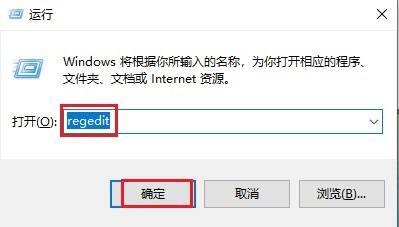
确认之后,就打开【注册表编辑器】窗口,展开【计算机HKEY_CLASSES_ROOT】。
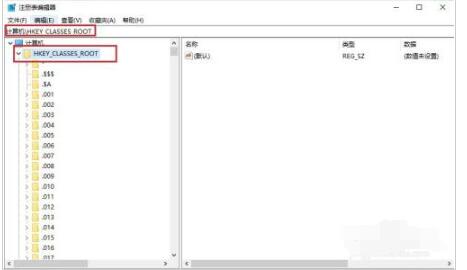
找到【Excel.Sheet.12】项并打开,接着依次展开【shellOpencommand】。
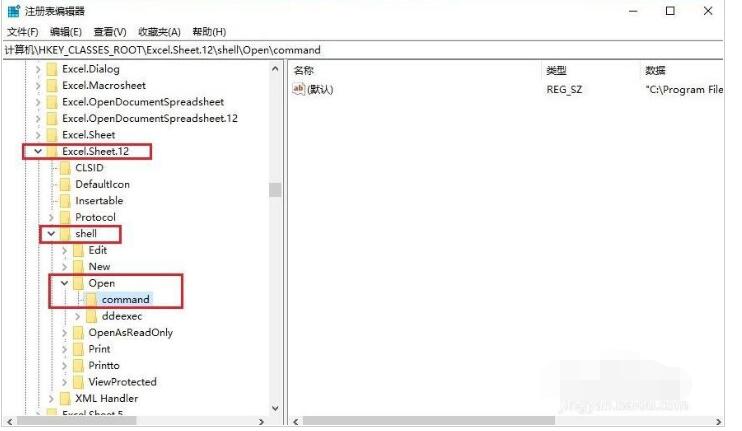
然后双击【command】项右侧框内的值,然后将数值数据中【"C:Program FilesMicrosoft OfficeRootOffice16EXCEL.EXE"】后面的【/dde】改为【"%1"】,点击【确定】即可。
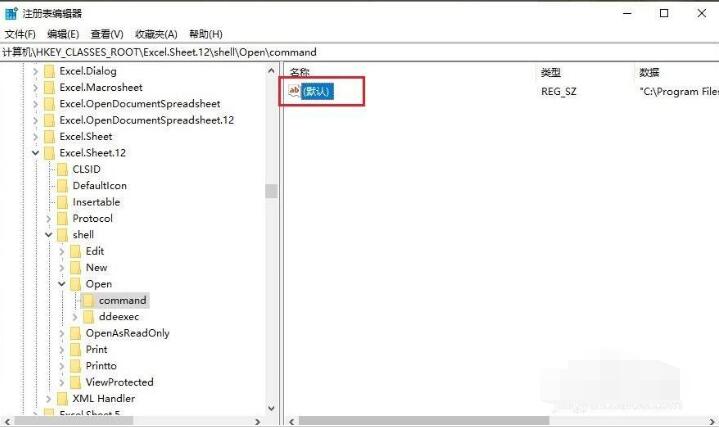
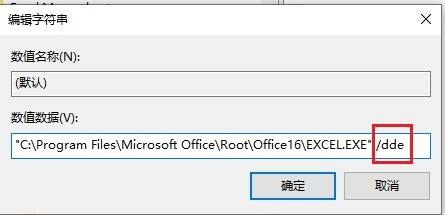
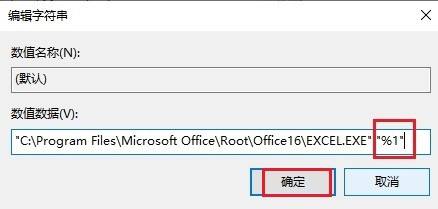
再以同样方法设置【Excel.Sheet.8】,就可以了。

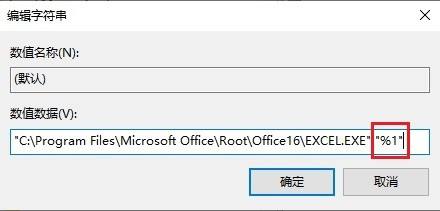
二、点击Excel表格左上角的【文件】,接着点击【选项】。
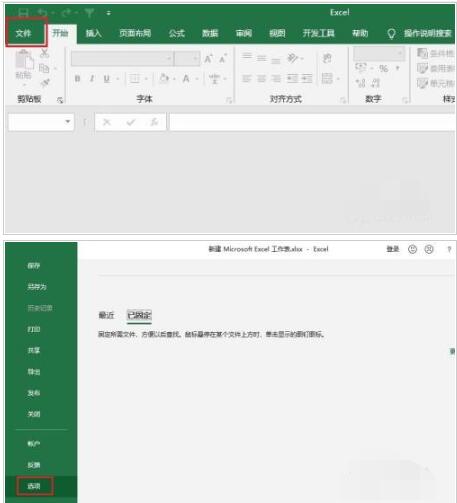
进入【Excel选项】之后,点击【高级】选项。

在【高级】选项,右侧找到【常规】,然后将常规下的【忽略使用动态数据交换(DDE)的其他应用程序】前面的勾去掉。

以上就是给大家分享的全部教程,更多精彩教程可以关注电脑技术网 Tagxp.com哦!
 抖音集卡活动2022年开启时
抖音集卡活动2022年开启时 新一轮勒索病毒来袭!我
新一轮勒索病毒来袭!我 抖音p李现哪吒头拍摄方法
抖音p李现哪吒头拍摄方法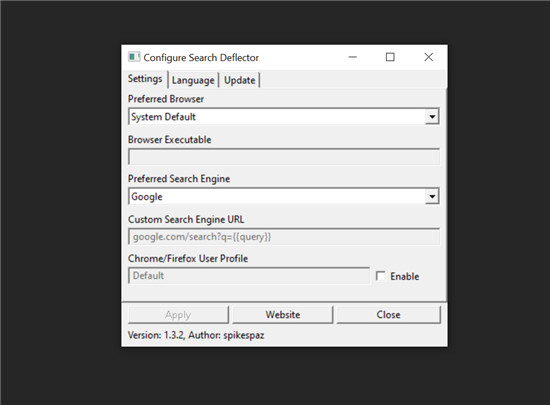 强制Windows 10始终使用您选
强制Windows 10始终使用您选 微软将在三天内终止对A
微软将在三天内终止对A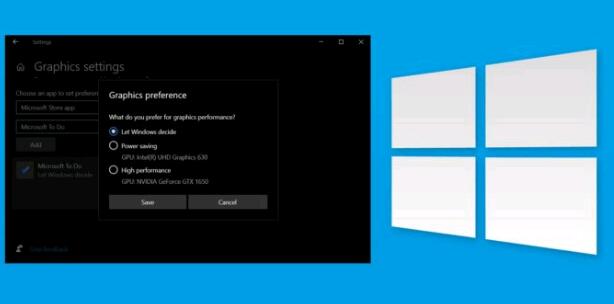 Windows10为高级用户提供了
Windows10为高级用户提供了 谷歌公布最新Windows10提权
谷歌公布最新Windows10提权 亲身讲述QQ中奖防骗案例
亲身讲述QQ中奖防骗案例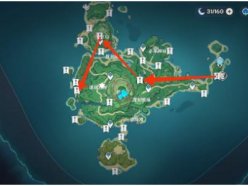 原神鹤观岛海螺藏宝图在
原神鹤观岛海螺藏宝图在 原神折箭觅踪如何玩-原神
原神折箭觅踪如何玩-原神 光遇星光沙漠玫瑰在什么
光遇星光沙漠玫瑰在什么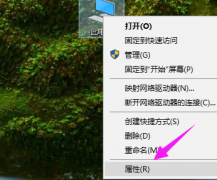 磐镭AMD显卡驱动装不上
磐镭AMD显卡驱动装不上 希捷发布 20TB SkyHawk AI 硬盘
希捷发布 20TB SkyHawk AI 硬盘 笔记本保持稳定工作的适
笔记本保持稳定工作的适 电脑机箱前面耳机没声音
电脑机箱前面耳机没声音 UG10.0制作工程图的详细步
UG10.0制作工程图的详细步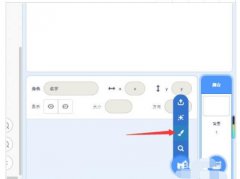 scratch怎么制作数字连连看
scratch怎么制作数字连连看 WPS Word中设置其中一个页面
WPS Word中设置其中一个页面 word文档使表格独占一页
word文档使表格独占一页 魅族MX5配置如何
魅族MX5配置如何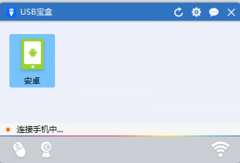 用USB宝盒管理安卓手机文
用USB宝盒管理安卓手机文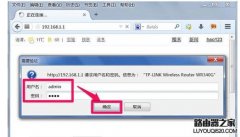 无线路由器怎么设置IP地址
无线路由器怎么设置IP地址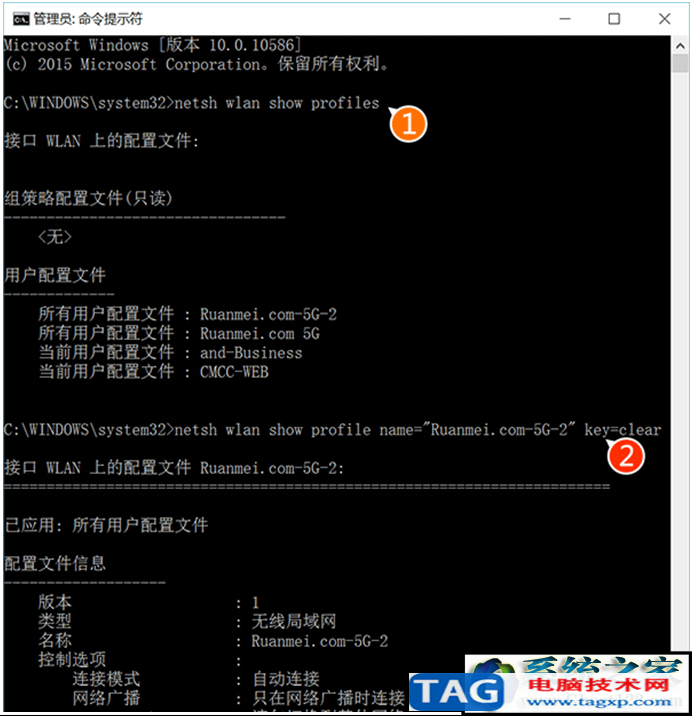 wifi密码查看器:Win10系统查
wifi密码查看器:Win10系统查
很多小伙伴在使用Excel编辑表格文档的时候经常会遇到各种各样的问题,例如在使用查找工具时可能会遇到表格中明明有该内容但显示无法找到的情况,这可能是因为我们在之前的查找中给查找...
103125 次阅读
一些鲜为人知的Excel 2007操作技巧,它们将帮助您更加高效地使用Excel。它们主要是针对启动Excel 2007时默认的设置作改进,从而使得Excel用起来更高效。...
305307 次阅读

企业的财务管理中总是少不了工资计算和工资条的设计,如果能够掌握Excel设计工资条的方法和技巧,即可事半功倍地快速设计好计算准确又美观大方的工资条,否则不仅效率低下而且...
189789 次阅读

每年新入学的一年级学生,都需要向上级教育部门上报一份包含身份证号、出生年月等内容的电子表格,以备建立全省统一的电子学籍档案。数 百个新生,就得输入数百行相应数据,这...
143955 次阅读

不少用户在Excel中遇到无法消除表格密码,不知道如何操作?下面是小编介绍Excel消除表格密码的方法,有需要的小伙伴一起来下文看看吧,希望可以帮助到大家!...
188631 次阅读
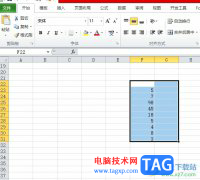
excel软件是大部分用户在日常的工作中经常接触的一款办公软件,这是一款专门用来编辑表格文件的工具,为用户带来了不少的好处和体验,在excel软件中的功能可以帮助用户有效避免许多重复...
17519 次阅读

excel软件是大部分用户都接触过的一款办公软件,用户在使用excel软件的时候,需要在某个单元格中进行文本的换行操作,但是表格制作每次都是使用空格代替,非常的麻烦,于是就有用户问到...
80197 次阅读

Excel表格是一款非常好用的数据处理软件,在其中我们有时候会需要进行各种数据的分析和处理,这种情况下我们可以接着Excel表格中的“数据透视表”功能轻松实现想要的操作。我们只需要选...
86019 次阅读

excel软件是用户很喜欢的一款表格编辑软件,在这款办公软件中用户可以感受到其中的功能是很强大的,并且能够避免许多重复且复杂的操作过程,为用户带来了许多的帮助,当用户在excel软件...
78371 次阅读
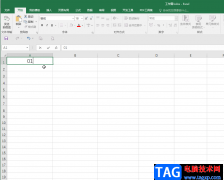
在Excel表格中进行数据的编辑和处理是很多小伙伴的办公常态,在Excel表格中我们有时候会输入0开头的数字,比如各种01,001等格式的编号等等。但是有的小伙伴会发现自己在Excel表格中进行输入...
125689 次阅读
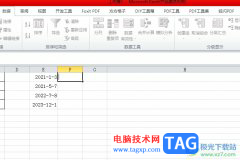
excel作为一款专业的电子表格制作软件,为用户带来了许多的便利和好处,它的功能是很丰富的,能够让用户简单快速的整理好单元格的数据内容,还可以批量计算出需要的数据结果,因此exc...
24004 次阅读

解决Excel里输入身份证显示不正常的问题,下面是详细说明。...
134916 次阅读

使用Excel 2007字段设置对话框可以控制数据透视表中字段的各种格式、打印、分类汇总和筛选器设置。 源名称显示数据源中的字段名称。 自定义名称显示数据透视表中的当前字段名称,...
193357 次阅读

众所周知excel是一款专业的电子表格制作软件,让用户在制作的过程中避免许多复杂重复的操作,能够简单轻松的完成表格的制作工作,因此excel软件吸引了不少的用户前来下载使用,当用户在...
12902 次阅读

期末考试完毕,教师需要统计分析学生的成绩,例如计算本班学生名次、本年级学生名次、单项成绩排名等。借助Excel公式,我们就可以在很短时间内搞定这一切! 基础分析:学生成绩...
186781 次阅读